教程网首页 > 百科教程 > ps教程 》 PS扭曲滤镜制作液体马效果
PS扭曲滤镜制作液体马效果
最终效果图

素材图(1)

素材图(2)

1、打开背景图(风景图)并复制背景图为背景副本。将马的图片中的马抠出(用魔术棒选取白色背景后反选即可)置于背景副本图层上方(图层1),水平翻转—去色—调整大小至合适。

2、将背景和背景副本图层设为不可见(关闭图层前的眼睛),将图层1储存为PSD文件。
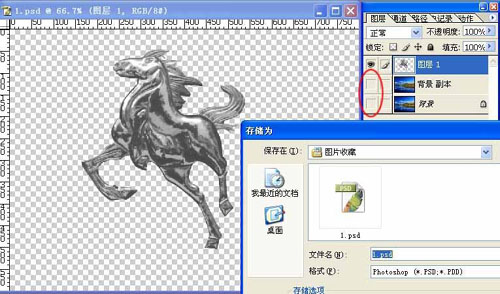
3、 回到背景副本图层,当前工作图层为背景副本,将图层1设为不可见。执行滤镜—扭曲—玻璃,扭曲度19左右,平滑度9左右,缩放100%,点纹理选项右边的小三角—载入纹理,选择刚才保存的PSD文件。
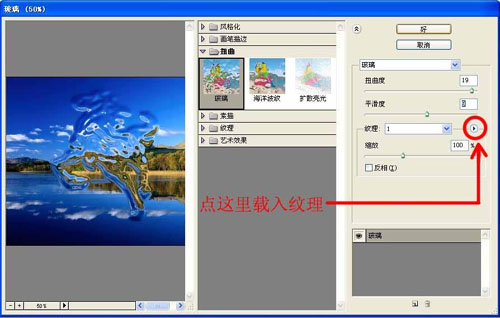
4、复制图层1的红色通道,再回到图层面板,按住CTRL键点击图层1,得到选区后再回到红色通道副本,反选—填充黑色,取消选择。调整曲线如图所示。然后将通道作为选区载入。
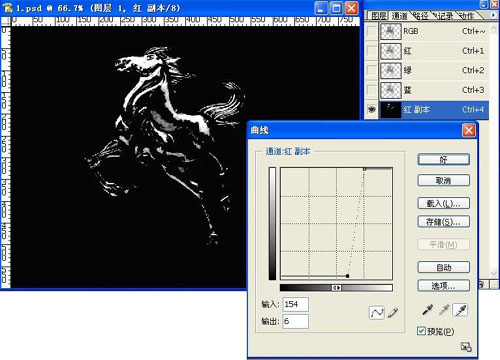
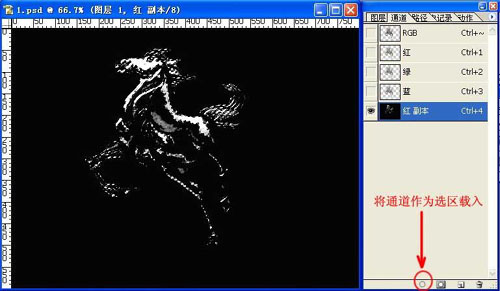
5、保留选区,回到图层面板,在背景副本图层上方新建图层2,在选区内填充白色。
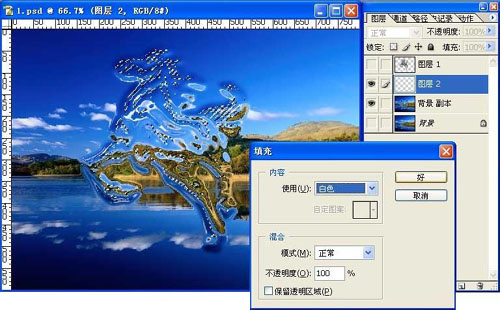

6、回到背景副本图层,按住CTRL键点击图层1获得马的轮廓选区,反选,用历史画笔沿着马的轮廓边缘擦涂,将刚才因玻璃滤镜扭曲过度的部分擦去。

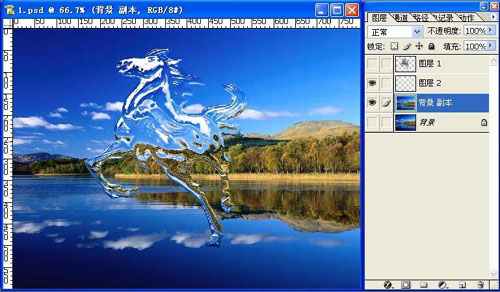
7、在背景副本图层上执行液化滤镜,调整合适大小的画笔作变形。由水面往上推,过渡要自然,做成水被往上抽的效果。液化完成后建立一张快照,将历史画笔定位在快照上。
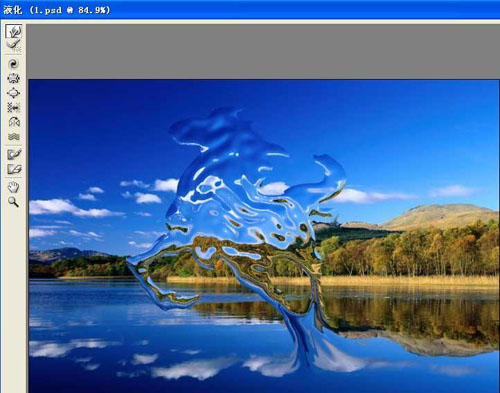
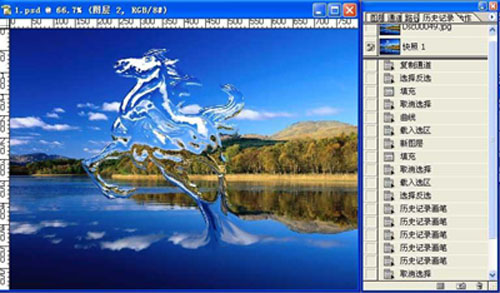
8、在背景副本图层上拉出一个矩形选框,执行滤镜—扭曲—水波,数量60,起伏8,样式为水池波纹。

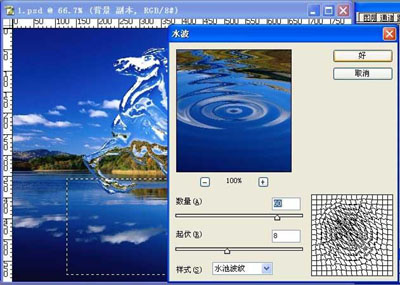
9、用历史画笔将刚才液化的效果擦回来。

10、给刚才液化的部分加点高光,用低不透明的白色在马身上增加水的质感,可以新建一图层或直接在背景副本图层上配合选区、画笔、橡皮、不透明度来实现。先做一个60*60像素的图,然后定义为画笔,用白色前景,不同大小的画笔和不透明度画上去的。


PS扭曲滤镜制作液体马效果相关文章:
无相关信息扫一扫手机观看!

最新更新的教程榜单
- photoshop做立体铁铬字03-08
- ps制作字体雪花效果03-08
- ps需要win10或者更高版本得以运行03-08
- adobe03-08
- ps怎么撤销的三种方法和ps撤销快捷键以及连03-08
- ps神经滤镜放哪里03-08
- Photoshopcs6和cc有什么差别,哪个好用,新手03-08
- ps怎么给文字加纹理03-08
- ps怎么修图基本步骤03-08
- adobephotoshop是什么意思03-08











